mimo że jest to powszechny scenariusz użycia, proces nagrywania nowej płyty DVD nie jest intuicyjny w domyślnej instalacji systemu Windows.
na pytanie, Jak nagrać płytę DVD, często odpowiada się kontr-pytaniem o rodzaj danych, które użytkownik zamierza nagrać. Czy będzie to DVD wideo, audio DVD czy DVD z danymi? A co z plikami źródłowymi? Czy są one w formacie obrazu, czy są to pliki i foldery na dysku twardym?
ten artykuł ilustruje, jak nagrać płytę DVD za pomocą darmowego oprogramowania do nagrywania płyt DVD ImgBurn. Oprogramowanie obsługuje wszystkie popularne zadania związane z nagrywaniem DVD, takie jak nagrywanie nośników lub danych na dyski, nagrywanie obrazów dysków lub weryfikacja dysków utworzonych wcześniej.
oprócz standardowego formatu ISO, ImgBurn obsługuje szeroką gamę alternatywnych formatów obrazów płyt, w tym BIN, CUE, DI, DVD, GI, IMG, MDS, NRG i PDI.
Jak nagrać płytę DVD za pomocą ImgBurn
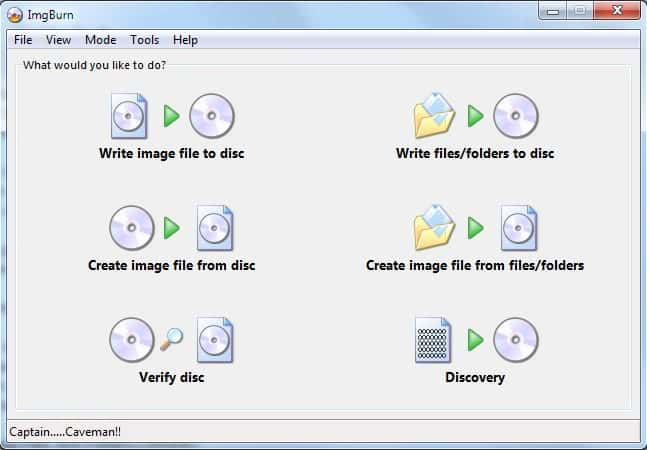
nagrywanie obrazów dysków
nagrywanie obrazu dysku jest prawdopodobnie najłatwiejszą ze wszystkich operacji nagrywania płyt DVD w ImgBurn. Użytkownicy mają dwie opcje do wykonania tej operacji.
pierwszym z nich jest załadowanie obrazu dysku bezpośrednio do ImgBurn, klikając prawym przyciskiem myszy obraz dysku w Eksploratorze Windows i wybierając opcję otwarcia go za pomocą oprogramowania do nagrywania DVD.
drugą opcją jest pierwsze otwarcie ImgBurn. Kliknij opcję zapisz plik obrazu na dysk w kreatorze uruchamiania. Następnie należy ręcznie wybrać obraz płyty, przeglądając system plików.
po zakończeniu włóż pusty zapisywalny dysk DVD do napędu optycznego i kliknij ikonę nagrywania DVD, aby rozpocząć proces nagrywania.
nagrywanie plików i folderów
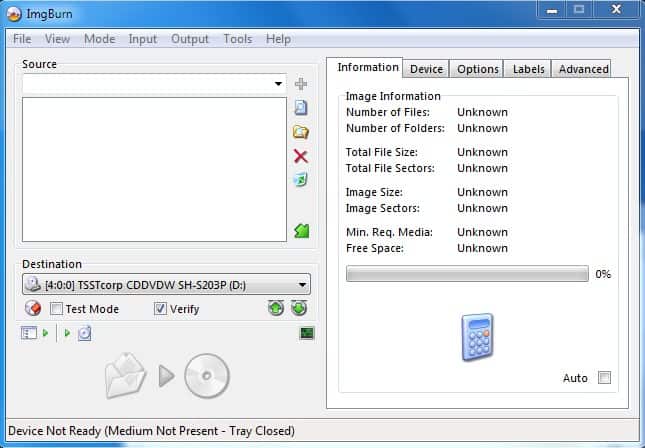
jedną z opcji kreatora uruchamiania ImgBurn jest zapisywanie plików i folderów na dysku. Spowoduje to otwarcie nowego okna, z którego pliki i foldery mogą być dodawane do płyty DVD.
lewy obszar z tytułem źródłowym służy do dodawania plików i folderów. Przyciski po prawej stronie mogą być używane do dodawania metadanych do płyty DVD.
ikona kalkulatora po prawej stronie wyświetla rozmiar wszystkich plików i folderów dodanych do płyty DVD.
domyślnie ImgBurn zakłada jednowarstwową płytę DVD do obliczania informacji o płycie, jednak automatycznie przełączy się na dwuwarstwową płytę DVD, jeśli całkowity rozmiar wybranych plików i folderów przekroczy pojemność dysku jednowarstwowego.
dwuwarstwowe płyty DVD mogą przechowywać prawie dwukrotnie więcej danych niż jednowarstwowe Płyty DVD. Większość opcji w oknie konfiguracyjnym może być pozostawiona nietknięta. Menu docelowego można użyć do wybrania jednej z nagrywarek DVD, jeśli więcej niż jedno urządzenie jest podłączone do systemu komputerowego.
włożenie pustej płyty do aktywnej nagrywarki DVD aktywuje ikonę „Nagraj DVD”, aby rozpocząć proces nagrywania DVD. ImgBurn automatycznie wyświetli domyślne etykiety woluminów, które można zmienić w tym oknie dialogowym.
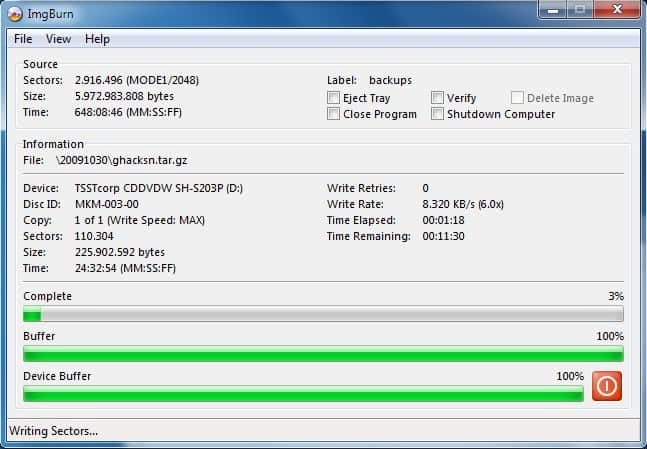
proces nagrywania może zająć trochę czasu w zależności od typu DVD, danych wybranych do nagrywania, użytej pustej płyty i prędkości nagrywarki DVD.
ImgBurn wyświetla czas, który upłynął, jak również czas pozostały do zakończenia procesu w oknie postępu.
po zakończeniu zostanie wyświetlone okno dialogowe z potwierdzeniem pomyślnego (lub nieudanego) zadania. Zaleca się zapisywanie informacji o zawartości płyty DVD bezpośrednio na powierzchni etykiety płyty, aby łatwiej było je zidentyfikować. Zalecamy specjalny długopis DVD, aby uniknąć zarysowania powierzchni etykiety lub uszkodzenia wrażliwego plastikowego materiału dysku.
nagrywanie filmów
ImgBurn może być używany do nagrywania folderu Video_TS bezpośrednio na DVD. Nagrywanie folderu Video_TS jest nieco bardziej skomplikowane niż nagrywanie obrazu płyty.
Rozpocznij od wybrania Mode >Build z paska menu. Upewnij się, że parametr wyjściowy na pasku menu jest ustawiony na urządzenie. Teraz kliknij Przeglądaj Folder ikona i wybierz folder Video_TS na dysku twardym systemu komputerowego.
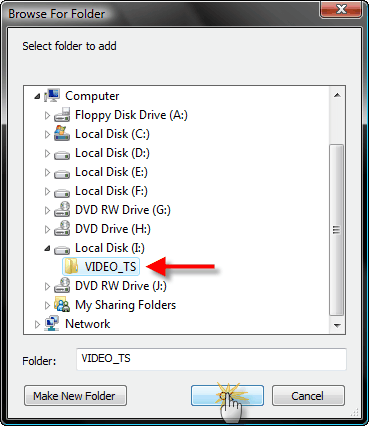
kliknij ikonę kalkulatora, aby upewnić się, że dane zmieszczą się na pustej płycie DVD, a po włożeniu pustej płyty DVD do nagrywarki DVD rozpocznij proces nagrywania DVD, klikając ikonę Nagraj płytę DVD.
Imgburn pod tym względem jest przydatne tylko wtedy, gdy dostępny jest folder Video_TS, na przykład po zgraniu płyty DVD na komputer w celu utworzenia jej kopii zapasowej. Jednak oprogramowanie nie będzie automatycznie konwertować plików wideo, takich jak avis lub MPG na format DVD w celu odtwarzania na odtwarzaczu DVD.
dwa narzędzia do konwersji takich plików to oprogramowanie open Source DVD Flick i Free DVD Creator. Obie aplikacje obsługują dziesiątki formatów plików wideo i zawierają własne moduły nagrywania DVD.
to kończy samouczek na temat nagrywania DVD za pomocą ImgBurn. Zostaw komentarz, jeśli masz pytania dotyczące procesu, dodatków do artykułu lub chcesz nam powiedzieć, jak nagrywasz Płyty DVD na swoim komputerze.
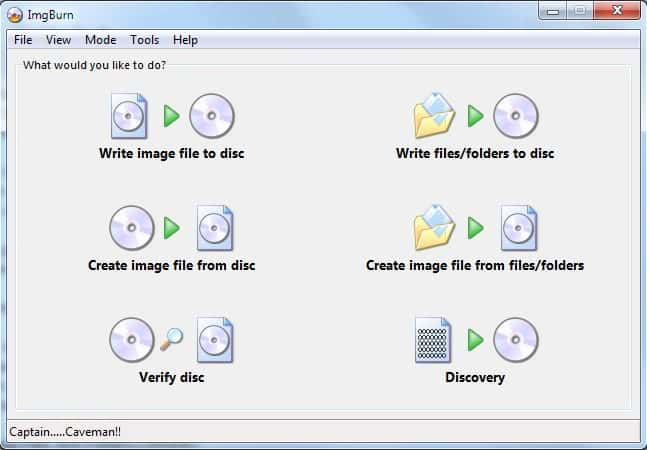

Reklama